Ebben a útmutatóban megtanulhatod, hogyan implementálj egy Range Slider-t az web-formjaidba. A Range Slider egy interaktív elem, amely lehetővé teszi a felhasználók számára, hogy egy adott értéktartományt válasszanak ki, azáltal hogy elmozdítják a csúszkát. Ez különösen hasznos alkalmazások esetén, ahol olyan értékek megadásáról van szó, amelyek egy adott tartományon belül vannak, például egy hangszóró hangerőssége vagy egy képernyő fényereje.
Itt lépésről lépésre vezetünk át a Range Slider létrehozásának és testreszabásának folyamatán, hogy maximalizáljuk annak funkcionalitását.
Legfontosabb megállapítások
- A range típusú bemenet lehetővé teszi az értékek kiválasztását egy minimális és egy maximális érték között.
- Az min, max és step attribútumokkal testre szabhatod a csúszka funkcionalitását.
- Vizuálisan személyre szabhatod a csúszkát, hogy illeszkedjen weboldalad designjához.
Lépésről lépésre útmutató
Lépés 1: A Range Slider alapjai
Elsőként megvizsgáljuk a Range Slider alapelemeit. A Range Slider létrehozásához a HTML elemet használod. Fontos, hogy állítsd be a name attribútumot, hogy biztosítsd a csúszka értékének elküldését az űrlap elküldésekor.
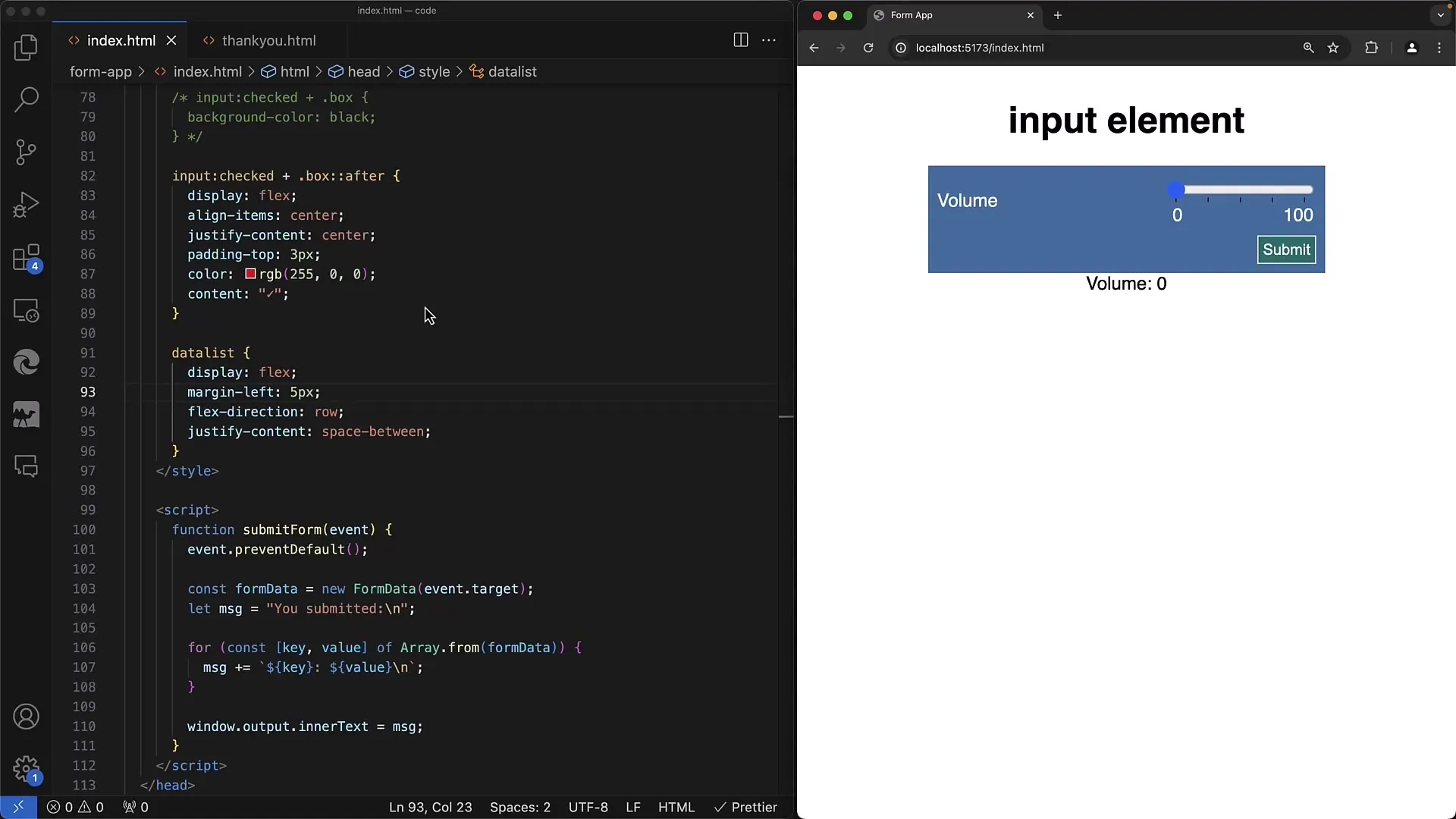
Lépés 2: Határozd meg az értéktartományt
A csúszka értéktartományának meghatározásához add hozzá a min és max attribútumokat. Ebben a példában állítsd az min értéket 0-ra, ami az alacsony értéket jelenti, és a max értéket 100-ra, ami a magas értéket jelöli - ideális egy hangerő-szabályzáshoz.
Lépés 3: Állítsd be az alapértéket
A value attribútum lehetővé teszi, hogy beállíts egy alapértéket, amelyet a csúszka feltöltésekor elfogad. Például ezt az értéket 50-re állíthatod be egy közepes hangerő megjelenítéséhez.
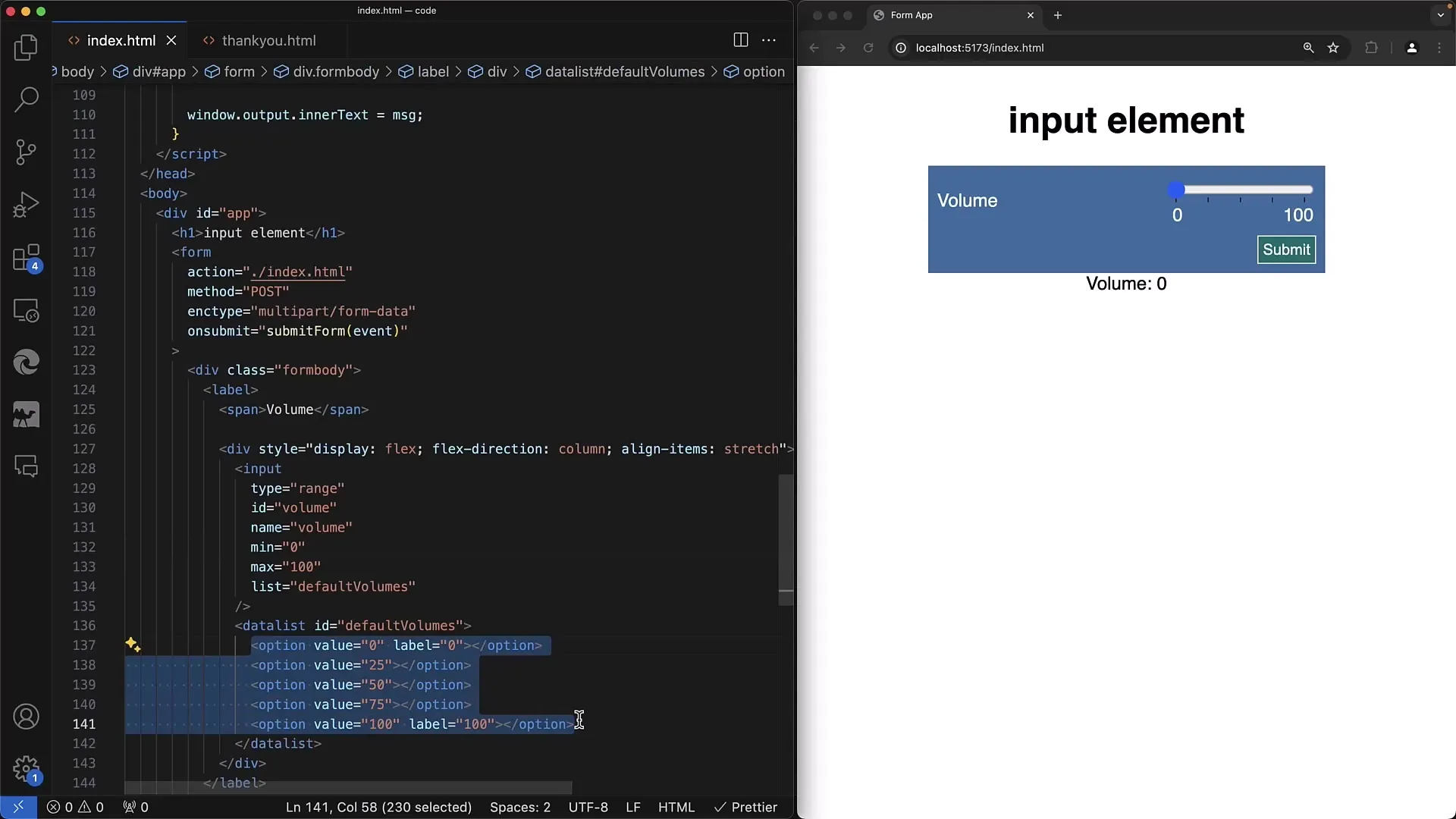
Lépés 4: Add hozzá a step attribútumot
A step attribútum segítségével meghatározhatod, milyen intervallumokban lehet mozgatni a csúszkát. Egy 1-es lépés azt jelentené, hogy a felhasználó minden értéket lehet választani 0 és 100 között. Ha azonban csak a 0, 25, 50, 75 és 100 értékeket szeretnéd engedélyezni, akkor állítsd a stept 25-re.
Lépés 5: Stílusozás Datalistekkel
A felhasználói élmény javítása érdekében használhatsz egy Datalistet, hogy a csúszka mellett megjeleníts javasolt értékeket. Az behelyezése lehetővé teszi, hogy vizuális jelölőket állíts fel bizonyos értékeknél, ami segít a felhasználónak a csúszka precízebb beállításában.
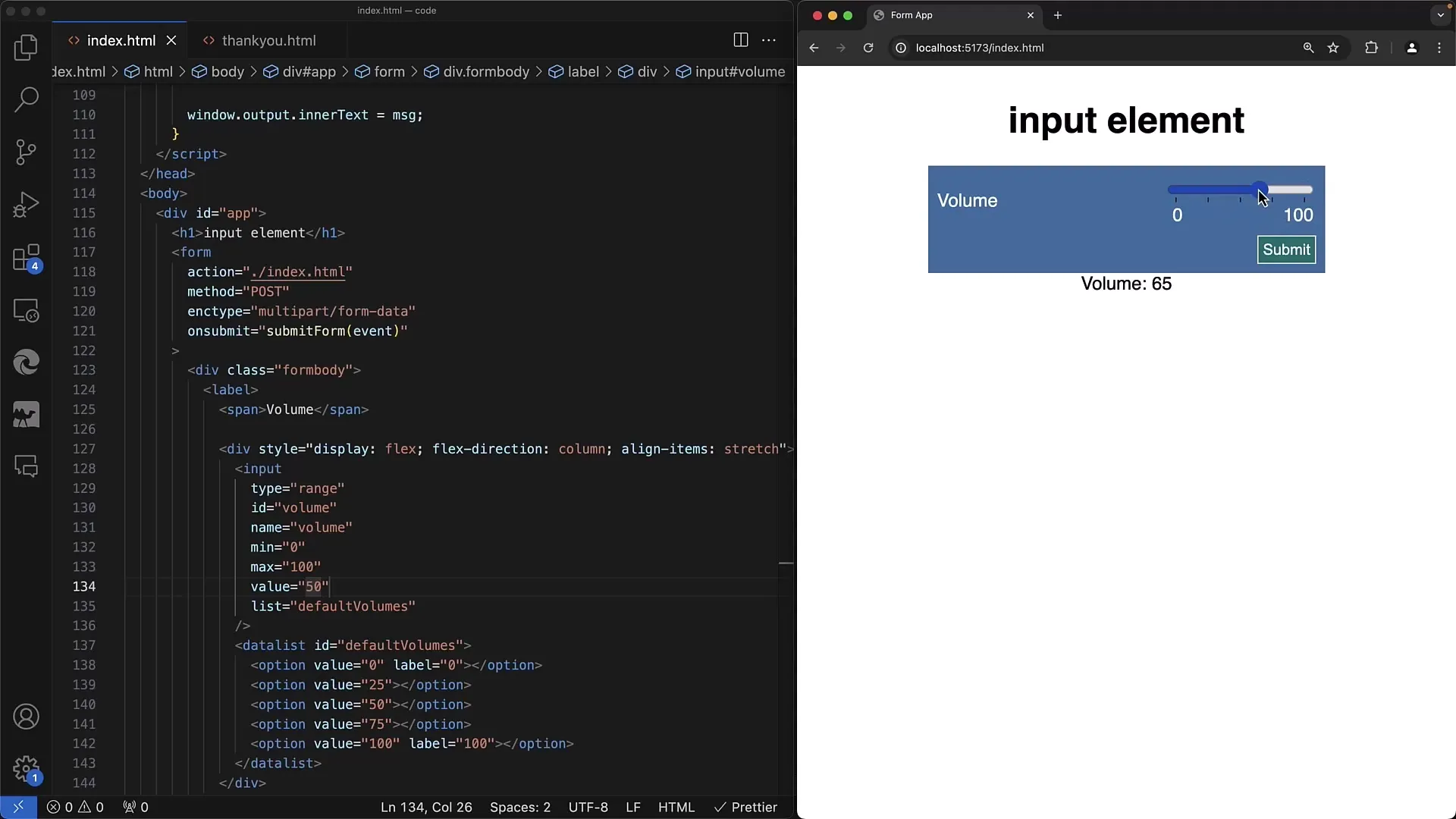
Lépés 6: Címkék testreszabása
A címkéket megjelenítheted az értékek mellett úgy, hogy a 0 és 100 értékeket beírod a Datalistbe. Ez segít a felhasználónak abban, hogy világos képe legyen a rendelkezésre álló lehetőségekről.
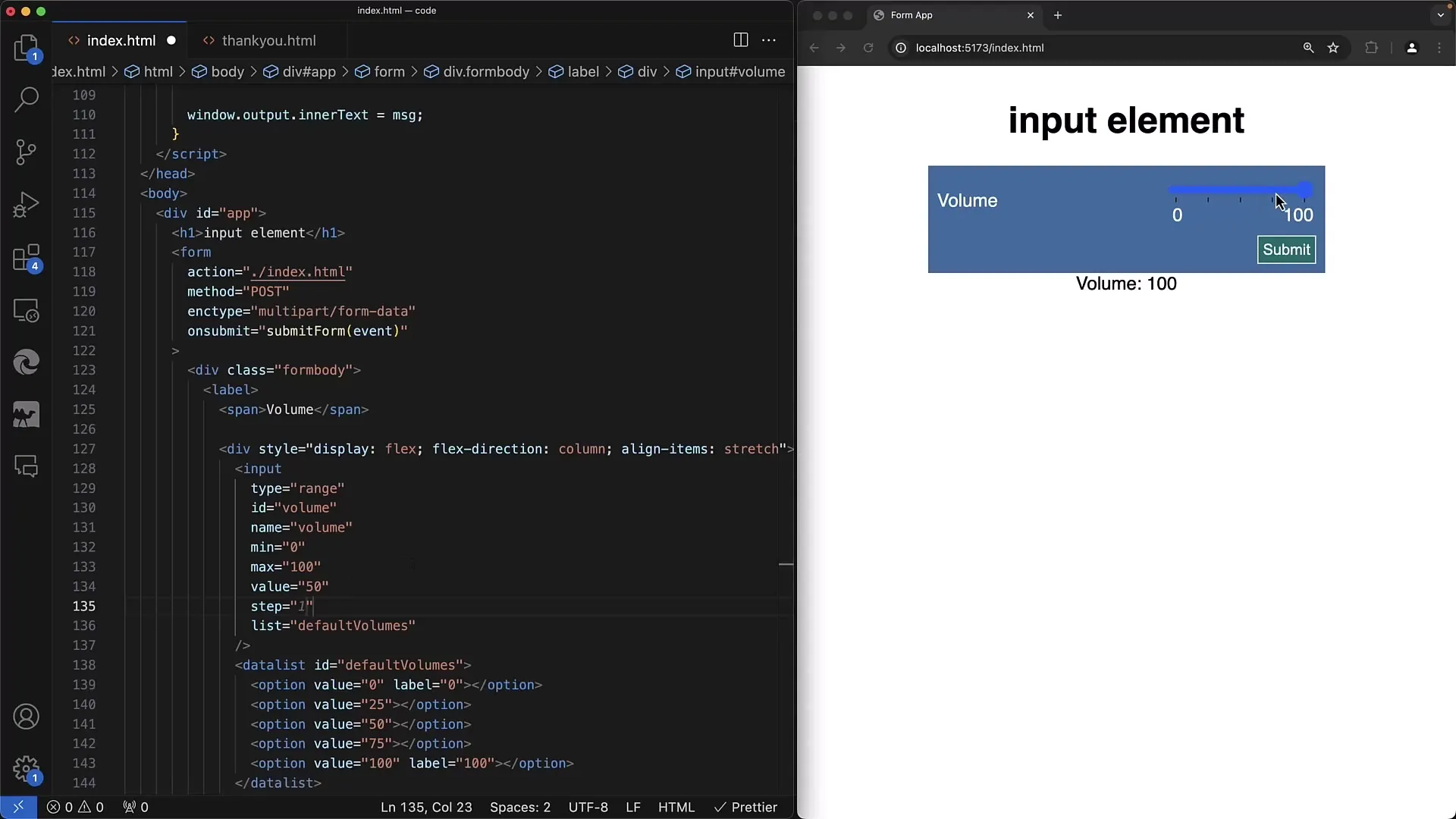
Lépés 7: Interaktív „rácseppentés”
A felhasználói élmény további javítása érdekében győződj meg róla, hogy a csúszka „rácseppen” a megadott értékekre. Ezt a lépést úgy érheted el, hogy a stept úgy választod meg, hogy illeszkedjen a meghatározott értéktartományokhoz.
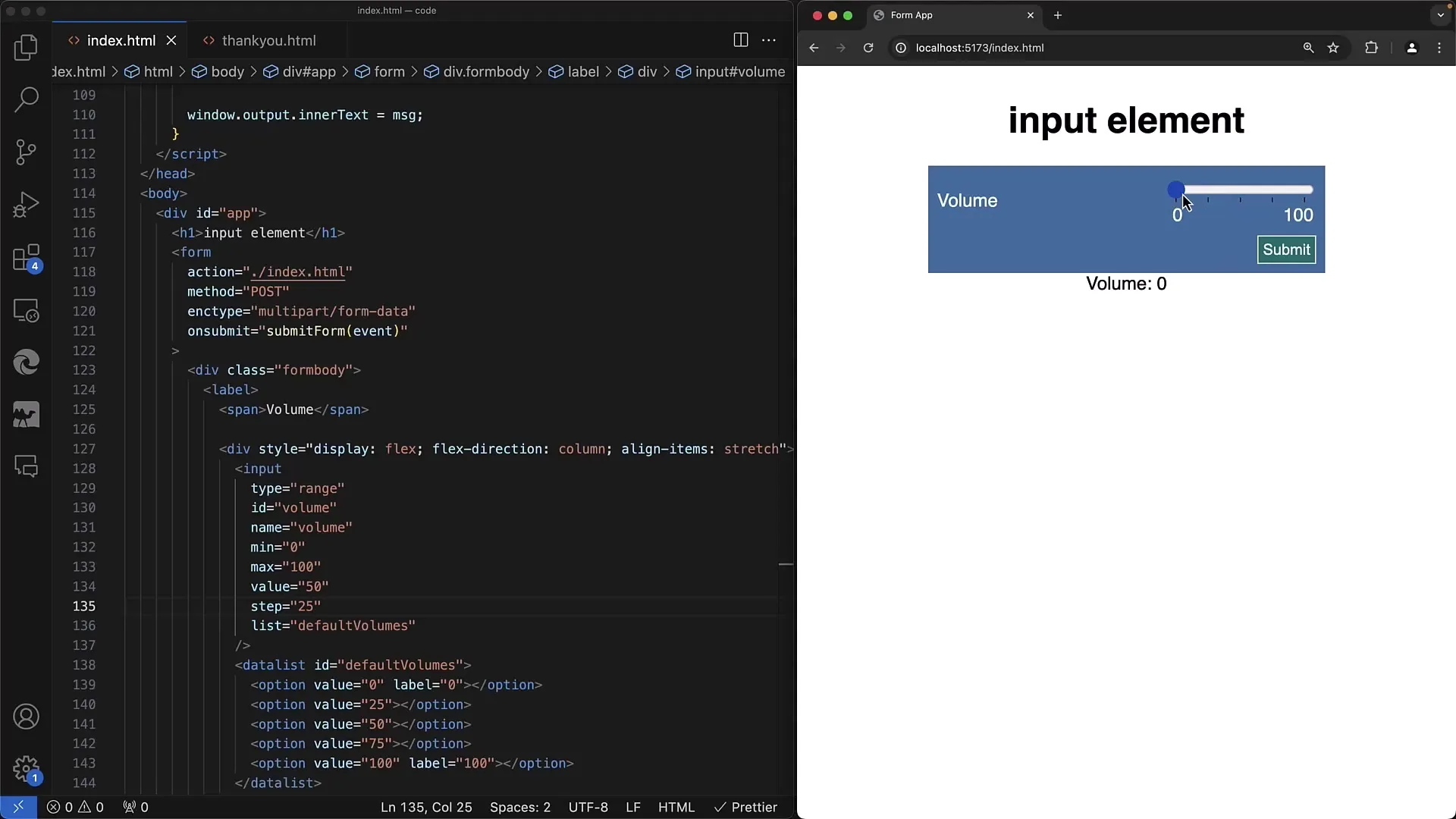
Lépés 8: Vertikális csúszkák létrehozása
A Range Slidert vertikálisan is elhelyezheted, ami az írás-mód CSS tulajdonság beállításával érhető el. A vertical-rl beállítással a szövegírás irányának beállításával egy intuitív használatú vertikális csúszkát kaphatsz.
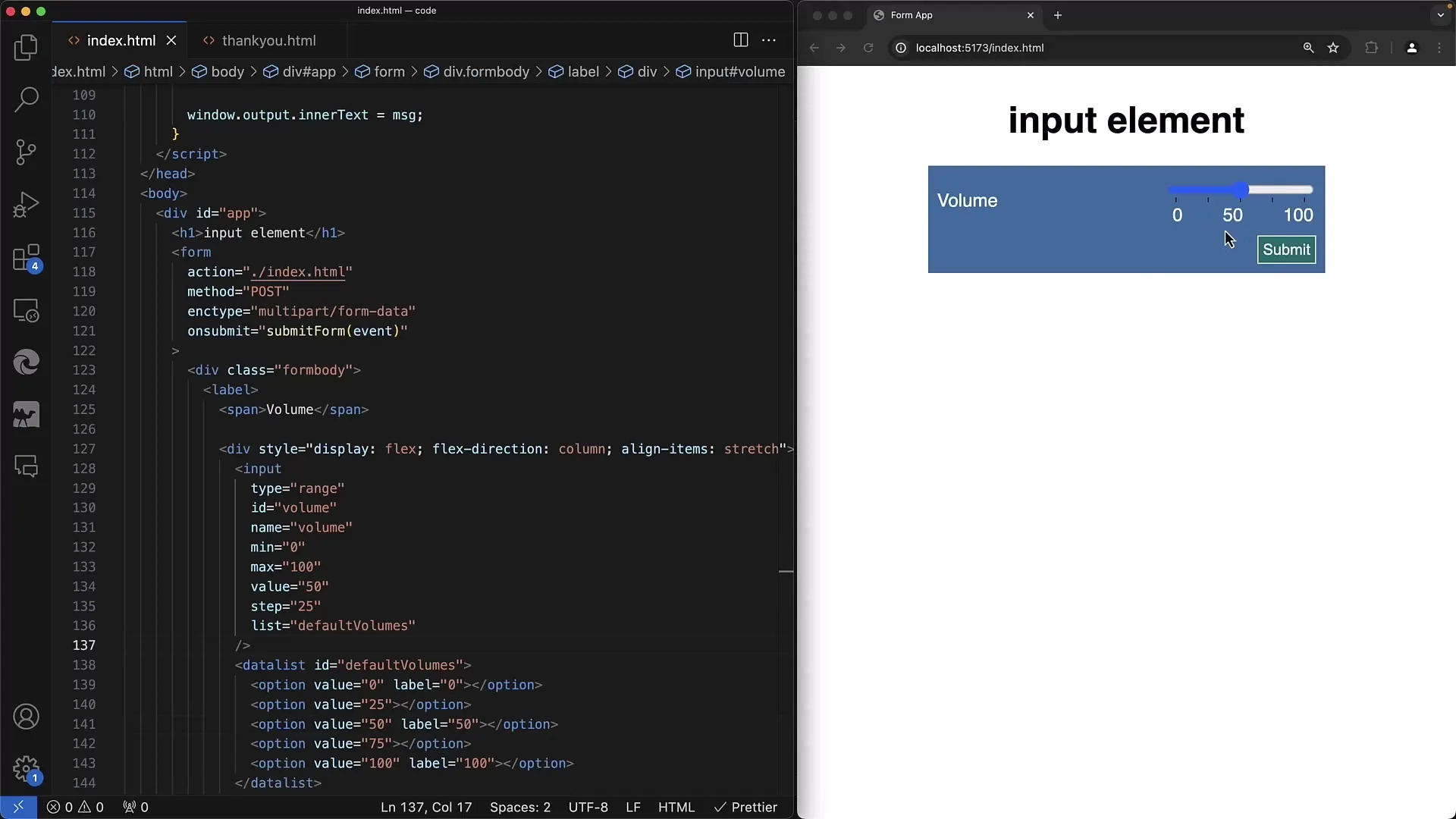
Lépés 9: A csúszka színének testreszabása
A csúszka stílusát tovább optimalizálhatod CSS testreszabásokkal. Az accent-color és az appearance tulajdonságokkal a csúszka megjelenését módosíthatod ahhoz, hogy illeszkedjen weboldalad témájához.
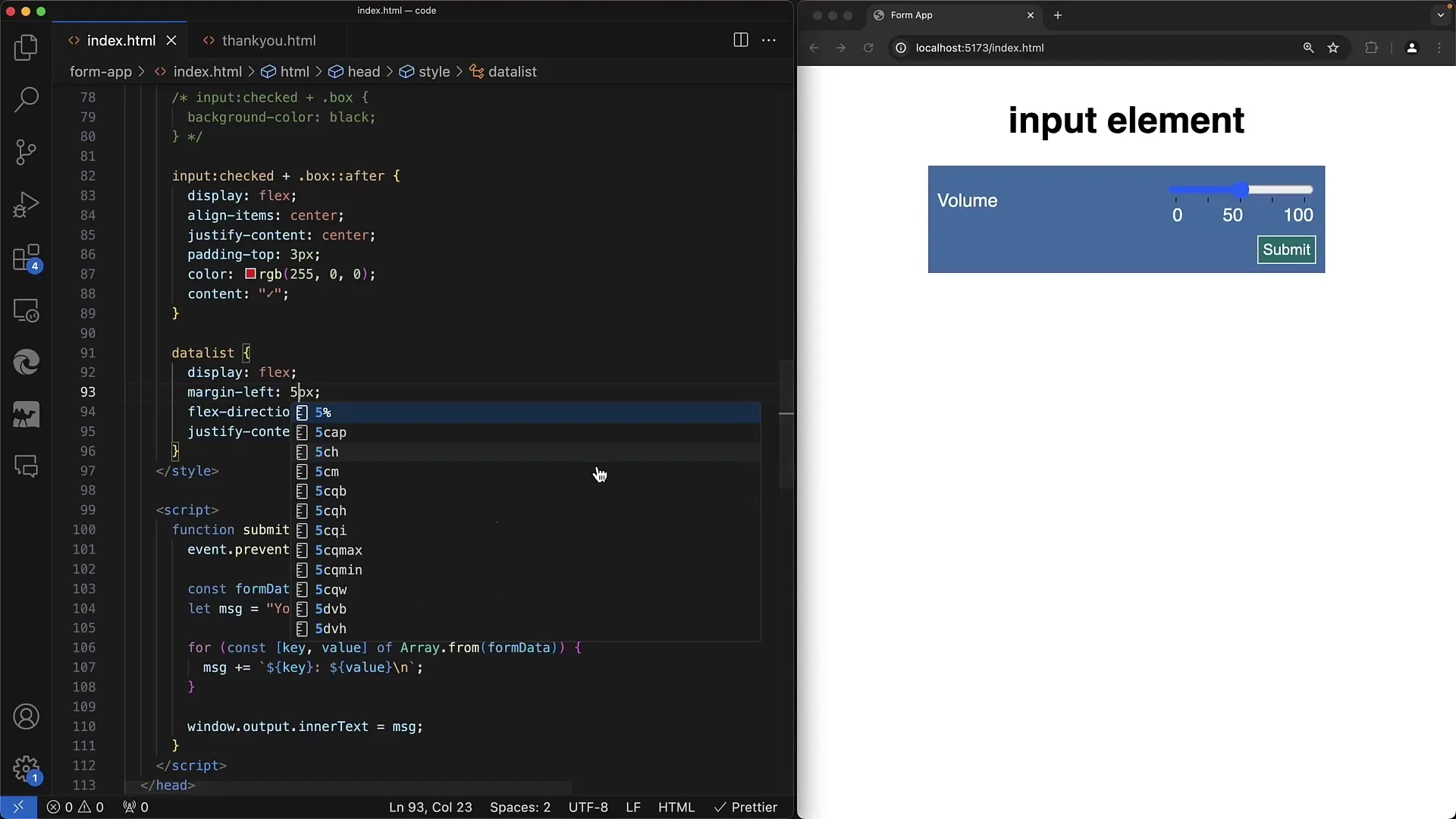
10. lépés: Tesztelés és telepítés
Az utolsó lépésben szükséges alaposan tesztelni a létrehozott funkciót annak érdekében, hogy biztosítsuk, hogy a csúszka minden böngészőben és minden körülmények között a várt módon működik. Figyelmet kell fordítani a csúszka hozzáférhetőségére az összes felhasználó számára.
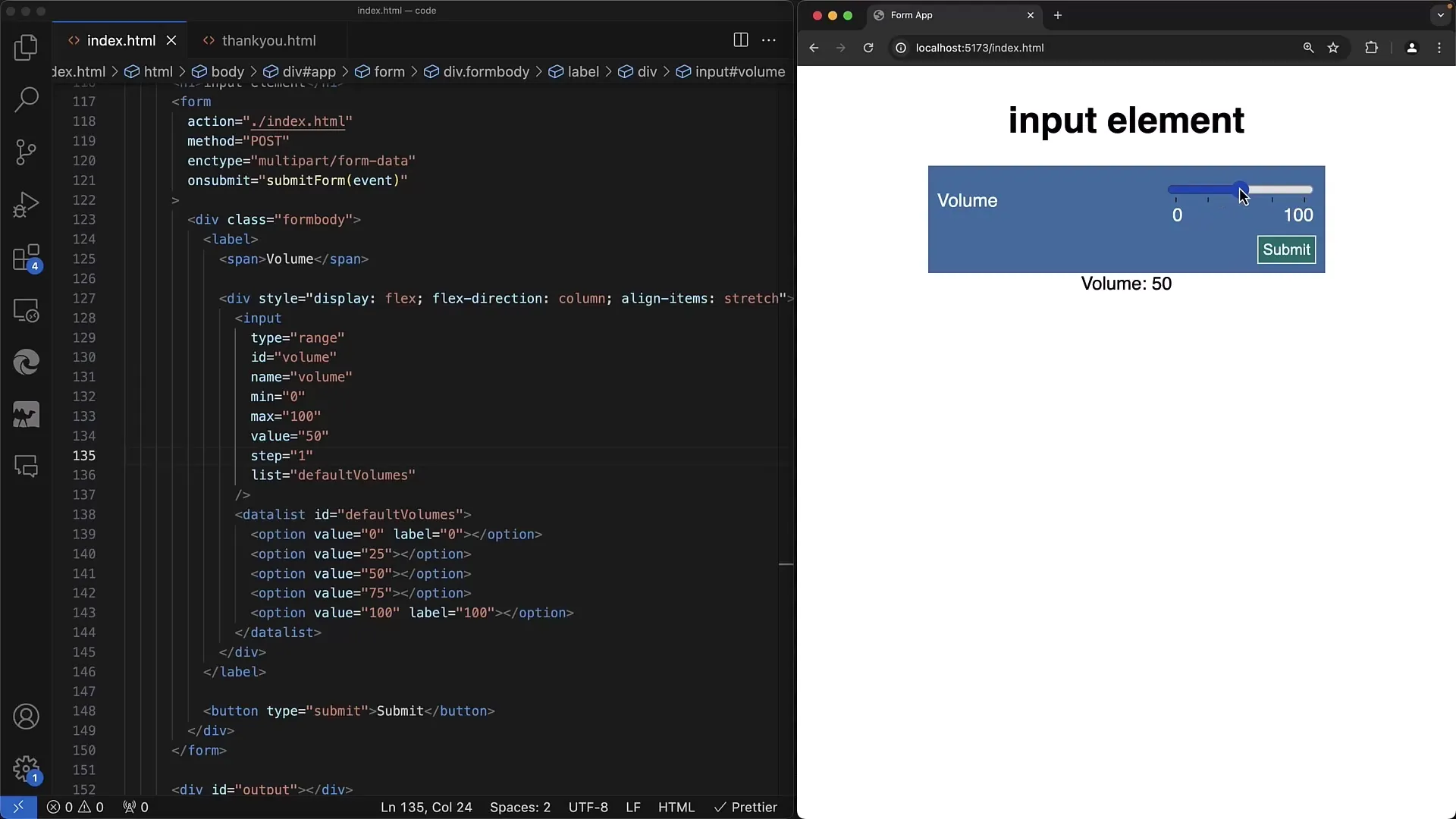
Összefoglalás
Ebben az útmutatóban megtanultad, hogyan tudsz tartomány csúszkákat implementálni webes űrlapokban. Megismerted az alapvető HTML elemeket, valamint CSS testreszabásokat egy jobb felhasználói élmény érdekében. Az attribútumok, mint például a min, max, step szabályozása és Datalistek és címkék hozzáadásával jelentősen növelheted az űrlapjaid interaktivitását és felhasználóbarátságát.
Gyakran Ismételt Kérdések
Mi az a Tartomány csúszka?A tartomány csúszka interaktív beviteli elem, amely lehetővé teszi a felhasználók számára, hogy értékeket válasszanak ki egy specifikus tartományban.
Hogyan állítsam be a csúszka értéktartományát?Az értéktartományt a min és max attribútumok határozzák meg, amelyek a minimális és maximális értékeket állítják be.
Lehet a csúszkát függőlegesen igazítani?Igen, a CSS tulajdonságok beállításával, például writing-mode beállításával függőlegesen igazíthatod a csúszkát.
Hogyan lehet az alakját a csúszka testre szabni?A csúszka megjelenését CSS stílusokkal, mint az accent-color és appearance, testre szabhatod.
Minden böngészőben működik a Tartománycsúszka?A funkcionalitás változhat böngészőnként. Ajánlatos alaposan letesztelni.


